Ziņu, rakstu un paziņojumu rakstīšana un plānošana Viva iesaistē
Viva Engage piedāvā dažādus ziņu veidus un publicēšanas opcijas jūsu mājas plūsmā un sižetā. Neatkarīgi no tā, vai vēlaties ātri izlikt ziņu vai izstrādāt padziļinātu līdzekļu rakstu, atradīsit iespējas, kas atbilst gadījumam. Nepublicēto ziņu varat saglabāt kā melnrakstu, lai vēlāk to rediģētu. Automatizētā publicēšana sniedz iespēju ieplānot, kad jūsu ziņas tiek izliktas tiešsaistē (līdz 15 dienām iepriekš). 
Piezīme.: Raksti, sižeti paziņojumi, melnraksti un ieplānotās ziņas ir Premium līdzekļi, kas pieejami Microsoft Viva komplekta vai darbinieku saziņas un kopienu licencē.
Microsoft 365 savienotajā tīklā jūsu ziņas automātiski sāk paziņojumus pakalpojumā Microsoft Teams un Outlook. Tādējādi auditorija var reaktīvāk reaģēt, atbildēt uz tām un koplietot populārās lietojumprogrammas, ko viņi izmanto katru dienu. Lai izsekotu savu ziņu iesaisti un sasniedzamību, skatiet sadaļu Sarunu ieskati.
-
Dodieties uz sākumlapu vai jebkuru lapu, kurā ir izliekot privilēģijas. Lai publicētu ziņas konkrētā kopienā, atlasiet kopienu savā sākumlapā vai apmeklējiet kopienas sākumlapu.
-
Izdevēja logā atlasiet ziņas tipu. Katrs ziņas veids ir aprakstīts tālāk esošajā tabulā.Varat pārslēgties uz citu ziņas tipu jebkurā laikā pirms nosūtīšanas, izņemot rakstus.
|
Diskusija |
Kā noklusējuma ziņas veids ir diskusijas, kas labi nodarbojas attiecībā uz īsajām ziņām. Varat pievienot kodu blokus vai sarakstus savam saturam. Visi ziņai pievienotie pielikumi un attēli tiek parādīti zem ziņas ziņojuma. |
|
Question, Uzslavēt, Aptauja |
Jautājumi par atbilžu saņemtajām atbildēm no nozares ekspertiem jūsu organizācijā. Publicjiet jautājumus konkrētā kopienā vai savā sižetā.Ja jūsu organizācijai ir Viva komplekta vai darbinieku kopienu un saziņas licence, programmā Viva atbildes sagrupēs jūsu jautājumu ar līdzīgiem jautājumiem cilnē Atbildes. Uzsvīksne ir veids, kā varat apstiprināt vai paslavēt kolēģus. Aptaujas ir noderīgas, lai pasudinātu atsauksmes no grupām vai personām. |
|
Paziņojumu |
Sižeta paziņojumi ir rezervēti vadītājiem, vadītājiem, pārstāvju vadītājiem un korporatīvajiem paziņojumiem. Kopienas paziņojumi ir pieejami tikai kopienas administratoriem. Skatiet sadaļu Par paziņojumiem šajā rakstā. |
|
Raksts |
Raksts ir lieliski piemērots garāka veidlapas saturam, piemēram, emuāriem un biļeteniem, tāpēc rakstos ir ievērojami izvērstas bagātinātās multivides opcijas ar virsrakstiem, atdalītājiem, iekļauto attēlu un titullapu attēliem un pēdiņu blokiem. Priekšskatījums parāda, kā publicētais raksts izskatīsies plūsmā un sižetā. Reaģējošais noformējums nodrošina vienotu Viva Engage izskatu visās ierīcēs--- Teams, tīmeklī un mobilajās lietojumprogrammās. Atrodiet savu rakstu iesaisti ar citiem personiskajiem metrikas datiem analīzes informācijas panelī.Piezīme: Viva Engage mobilā programma ļauj skatīt (bet ne veidot) rakstus. |
-
Izdevēja logā jūsu sākumlapā vai jebkurā lapā, kurā jums ir pilnvaras publicēt privilēģijas, atlasiet rakstu

-
Lai pievienotu tekstu un attēlus, atlasiet virsraksta vai pamatteksta lauku. Atlasiet tekstu un lietojiet formatēšanas opcijas tāpat, kā to darītu programmā Microsoft Word vai citās bagātinātas multivides autorēšanas lietojumprogrammās.
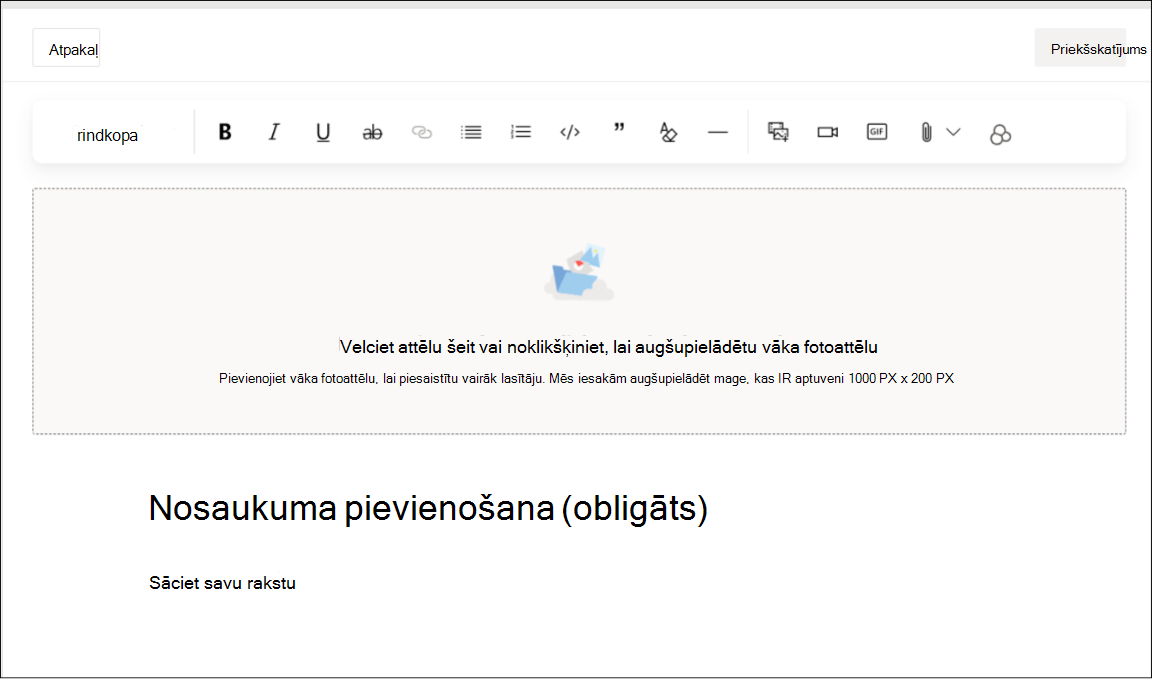
-
Atlasiet pogu Atpakaļ, lai izietu no rediģēšanas režīma. Lai saglabātu savu rakstu kā melnrakstu, dodieties uz šo sadaļu.
Sižeta paziņojumi ir pieejami tikai vadītājiem, vadītājiem, pārstāvju vadītājiem un korporatīvajiem paziņojumiem. Turklāt tās ir jāiespējo administratoram. Vadība var maksimāli palielināt to sasniedzamību, plānojot paziņojumus, kad auditorija ir visvairāk aktīva. Uzziniet vairāk par paziņojumu liekot paziņojumus no sava sižeta.
Kopienas paziņojumi ir pieejami tikai kopienas administratoriem un to pārstāvjiem, lai būtiski izplatītu informāciju kopienas pārstāvjiem. Parasti kopienas dalībnieki saņem paziņojumus, izmantojot Programmu Viva Engage programmā Teams.
-
Lai nosūtītu paziņojumu pa e-pastu, sadaļā Mainīt paziņojumu iestatījumus atlasiet Informēt dalībniekus pa e-pastu. Šī darbība ignorēs atsevišķas e-pasta preferences.
Ja vēlaties rediģēt savu ziņu citā laikā vai kontrolēt, kad tā tiek publicēta, saglabājiet to kā melnrakstu.
Nolaižamajā izvēlnē Izlikt ziņu atlasiet Saglabāt kā melnrakstu.Melnraksts tiek saglabāts lapā Melnraksti un ieplānotās ziņas . Pielikumi tiek saglabāti ar melnrakstu un ir pieejami, izmantojot ziņojuma atrašanās vietu (piemēram, SharePoint vai One Drive).
Piezīme.: Visi saglabātie melnraksti, tostarp ieplānotās ziņas, ir redzami administratoriem un tīkla administratoriem. Atšķirībā no citiem ziņu veidiem, paziņojumi par vadību tiek glabāti kā Viva Engage dati saskaņā ar administratora iestatīto politiku.
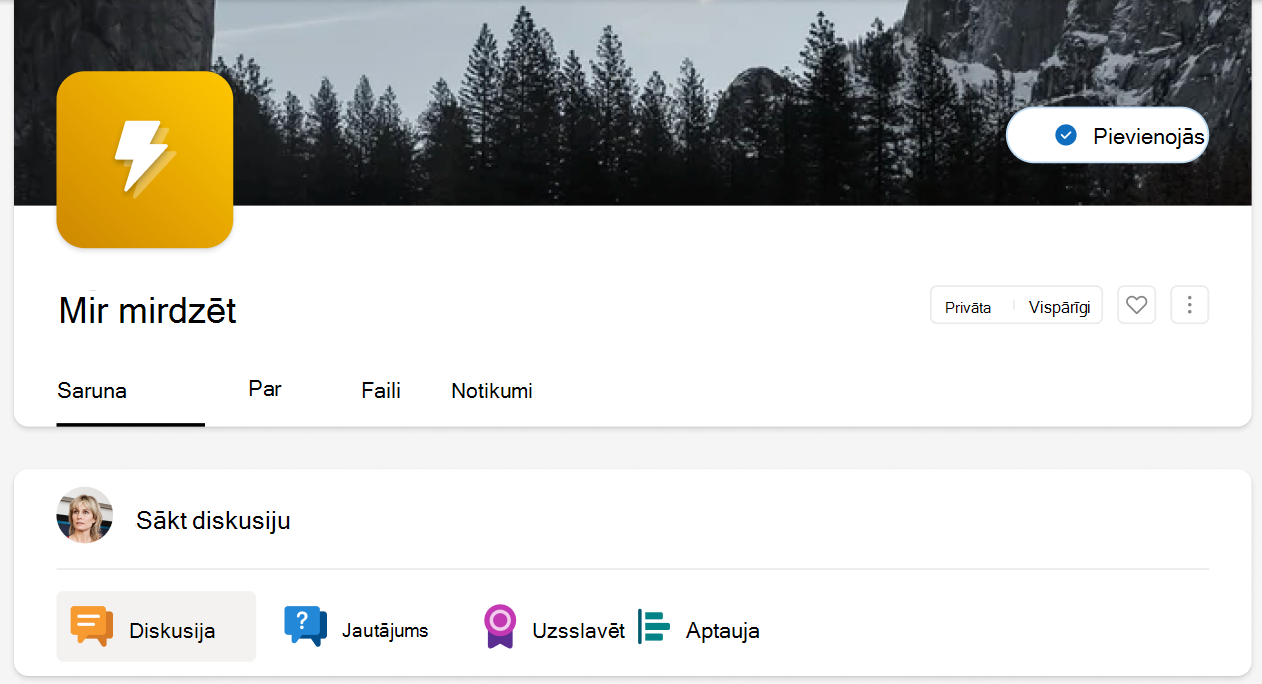
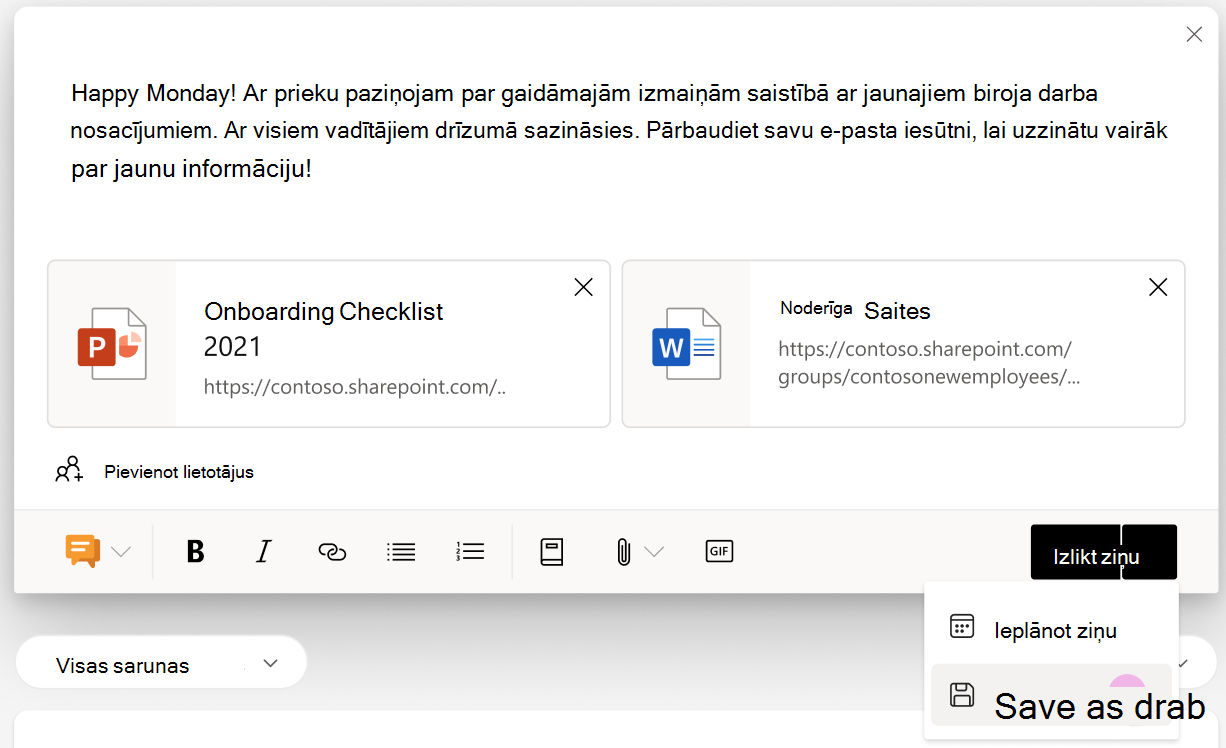
Neatkarīgi no tā, kur esat sācis melnrakstu, varat tam piekļūt no lielākās lapas viva iesaistē.
-
Atlasiet pogu Melnraksti izdevēja loga labajā pusē.

-
Lapā Melnraksti un ieplānotās ziņas atlasiet pogu Rediģēt, lai atvērtu melnrakstu vai veiktu izmaiņas ieplānotās ziņās.
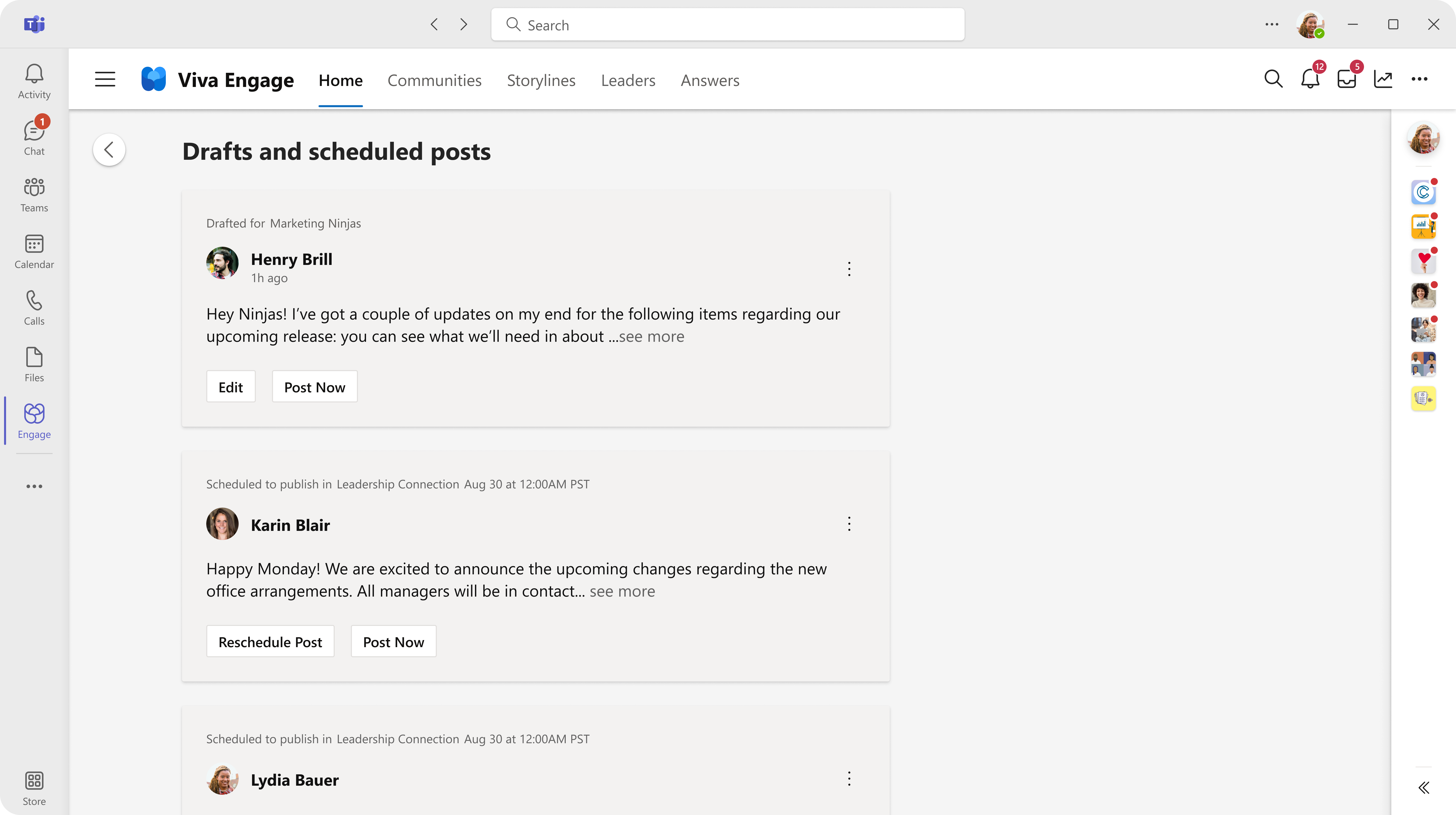
Neatkarīgi no tā, vai rakstāt jaunu ziņu vai strādājat no melnraksta, plānošanas opcijas ir pieejamas publisher logā. Pašlaik aptaujas nav piemērotas plānotai publicēšanai.
-
Kad ziņa ir atvērta izdevēja logā, atlasiet lejupvērsto bultiņu blakus Ziņa un atlasiet Ieplānot ziņu.
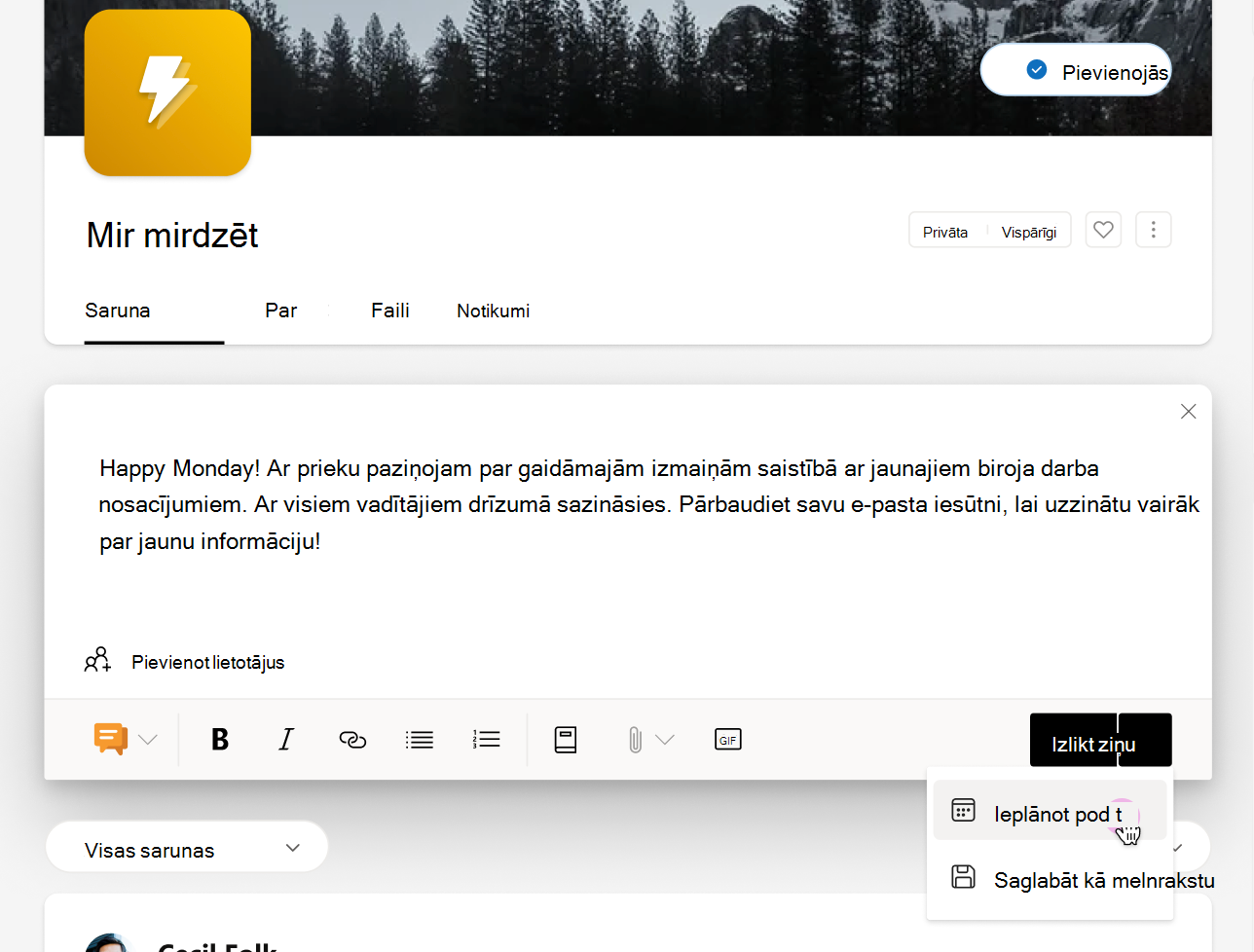
-
Nolaižamajās izvēlnēs Datums un laiks atlasiet laiku, kad vēlaties, lai ziņa tiešraidē, un atlasiet Ieplānot.Melnraksts tiek saglabāts lapā Melnraksti un ieplānotziņas , kur pēc nepieciešamības varat veikt papildu izmaiņas. Lai vēlreiz atvērtu melnrakstu, atlasiet pogu Melnraksts vai opciju Melnraksts nolaižamajā izvēlnē izdevēja logā.
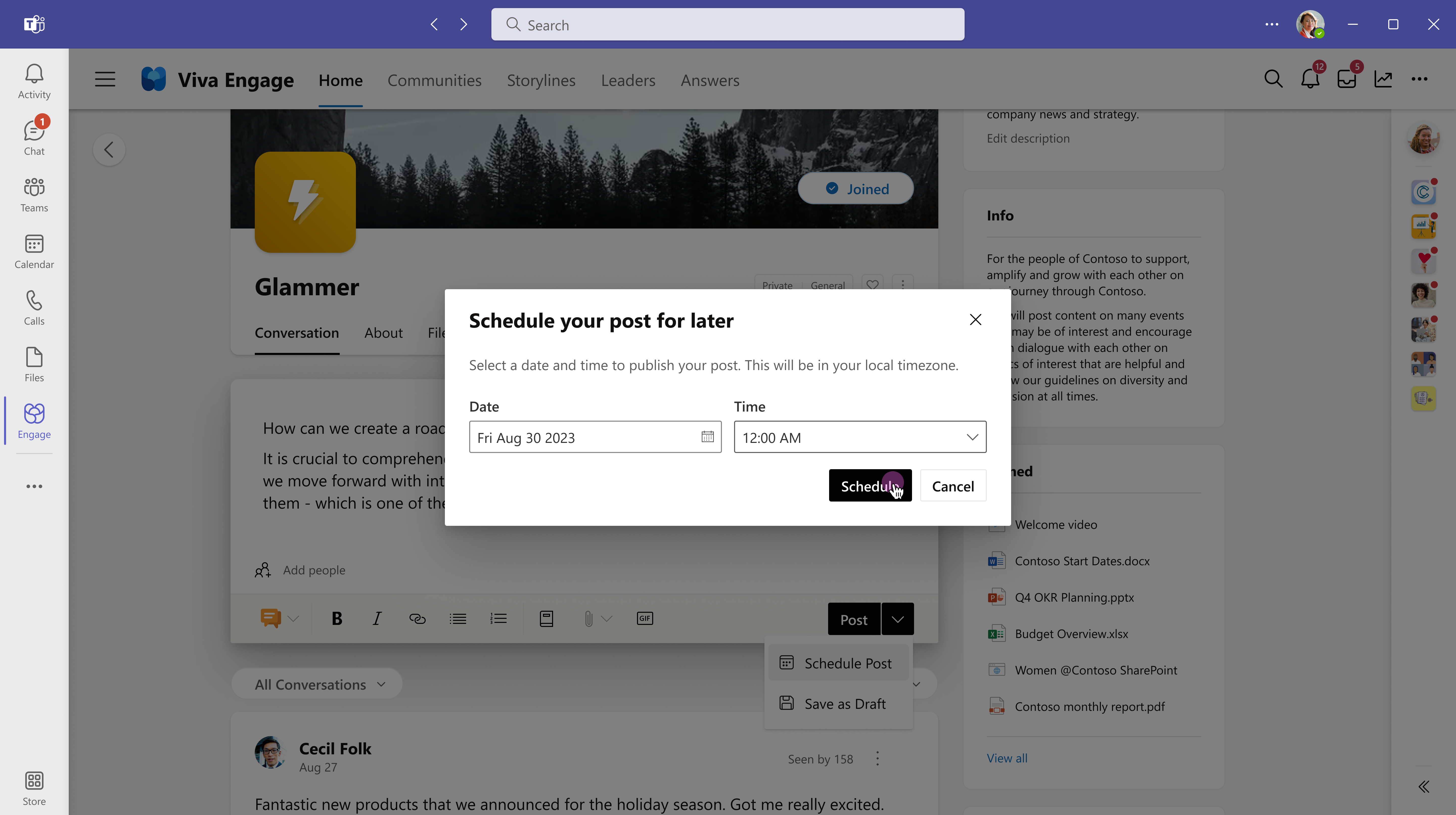
Papildinformācija
Failu un attēlu pievienošana viva iesaistē
Sadarbība, izmantojot Koppilotu, lai iesaistītos ziņās un rakstos










